به اشتراک گذاری فایل از طریق ارتباط بی سیم (Wireless) یکی از لذت بخش ترین کارها است که هر فردی می تواند آن را تجربه کند. ما به سادگی می توانید با Share کردن یک پوشه به محتوای آن از طریق دستگاه دوم دسترسی داشته باشیم اما شاید هر کسی نداند که می تواند اصل فایل را هم به همین طریق منتقل کرد.
یکی از راه های انتقال فایل، ارسال آن از طریق ایمیل است که مسائل و مشکلات خاص خود را دارد. مورد بعدی می توان به NFC اشاره کرد که این تکنولوژی هم در تمام دستگاه ها موجود نیست.دو انتخاب در ویندوز وجود دارد که استفاده از آنها کمی با دشواری همراه است اما به محض اینکه با روش انجام کار آشنا شوید، می توانید سریعا فایل های خود را از طریق بلوتوث و WiFi Direct منتقل کنید.در ادامه مطلب با هر دو روش به طور کامل آشنا خواهید شد و نهایتا می توانید خودتان تصمیم بگیرید که کدام روش برای شما مناسب تر است.
نحوه انتقال فایل از طریق بلوتوث در ویندوز ۸.۱
در ابتدا لازم است که رایانه شما به بلوتوث گجت تان (تلفن هوشمند با سیستم عامل اندروید، آیفون، آیپد و یا رایانه دوم و غیره) متصل و اصطلاحا جفت شده باشد. اصولا انتقال فایل از طریق بلوتوث بیشتر برای دستگاه های یکسان مناسب تر است ولی به هر صورت اول باید وضعیت بلوتوث یکی از دو دستگاه به حالت “قابل جستجو” و یا “discoverable” درآمده و توسط گجت دیگر، جستجو و بدین ترتیب به یکدیگر متصل گردند.
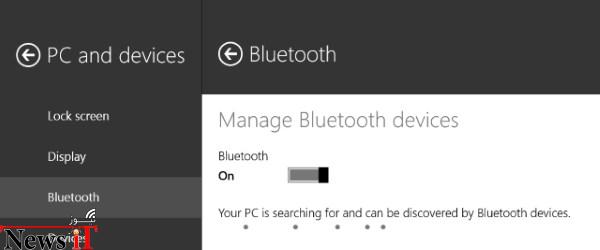
اگر شما از محل فعال کردن بلوتوث در ویندوز ۸ مطلع نیستید، پس از باز کردن منوی Charms در سمت راست صفحه، به آدرس Settings، سپس Change PC Settings و بعد PC and Devices و در نهایت به بخش Devices مراجعه کنید. در ویندوز ۸.۱ به جای Devices گزینه Bluetooth را انتخاب کنید.
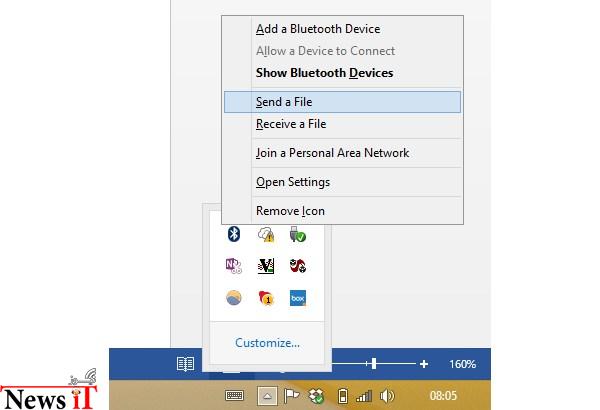
پس از اطمینان از فعال بودن بلوتوث جفت بودن دستگاه ها با یکدیگر، به صفحه دسکتاپ رفته و در بخش System Tray (گوشه پایین سمت راست صفحه) به روی آیکن بلوتوث راست کلیک کرده و گزینه Send a File را انتخاب کنید.
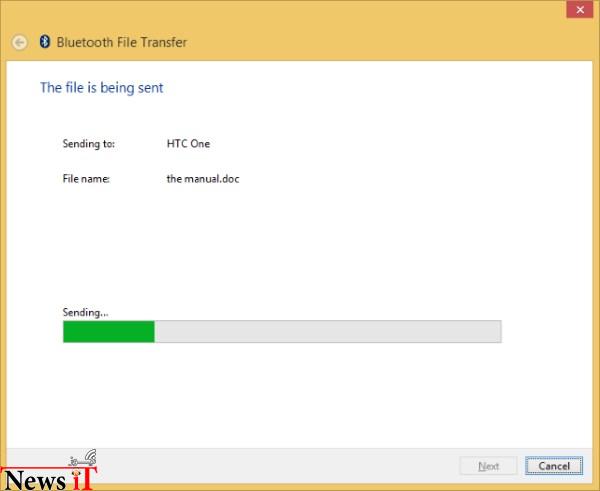
سپس شما می توانید فایل های دلخواه خود را به دستگاه هایی که پیشتر با رایانه یا لپ تاپ خود جفت کرده اید، ارسال کنید. دقت داشته باشید که دریافت فایل را در دستگاه دوم باید تایید کنید. به همین سادگی!
با Wifi Direct آشنا شوید
شاید تصور کنید WiFi Direct در واقع ارسال فایل از طریق بلوتوث در بستر وای فای است. البته شباهت این دو بسیار است چرا که شما از همان ویژگی “جستجو و ارسال” که در بلوتوث می بینید را در WiFi Direct خواهید دید اما فایل ها از طریق شبکه وایرلس ارسال می شوند که از سرعت بالاتری نسبت به بلوتوث برخوردار است.
بلوتوث حوالی سال ۱۹۹۴ پا به دنیای گجت ها گذاشت و برای انتقال صدا و ارتباط دستگاه ها (مثل کنترلرهای بازی) طراحی گشته و اساسا برای ارسال فایل های حجیم مناسب نیست. در مقابل این WiFi Direct است که مشکل را برطرف کرده.
در این مرحله باید بگوییم که WiFi Direct هم از محدودیت های فراوانی برخوردار است و علاوه بر متفاوت بودن متود استفاده در هر گجت، این امکان وجود دارد که با هر دستگاهی هم عمل نکند. به عبارت دیگر، تکنولوژی WiFi Direct هنوز به گستردگی و عمومیت بلوتوث نرسیده است. به همین دلیل، نحوه عملکرد آن تا حد زیادی با سیستم بلوتوث تفاوت دارد که در پایین شرح می دهیم.
نحوه انتقال فایل از طریق WiFi Direct در ویندوز ۸.۱
استفاده از WiFi Direct نسبت به بلوتوث کمی سخت تر است و شما می بایست ابتدا آن را بشناسید. اول از همه شما باید از پشتیبانی شدن WiFi Direct توسط دستگاه خود مطمئن شوید. برای این کار دکمه Win+R به روی کیبورد را زده و CMD را تایپ کنید تا وارد محیط کامند شوید و سپس عبارت ipconfig/all را تایپ نمایید. اگر امکان استفاده از WiFi Direct برای شما مقدور باشد با موردی مشابه عکس ذیل مواجه خواهید شد:
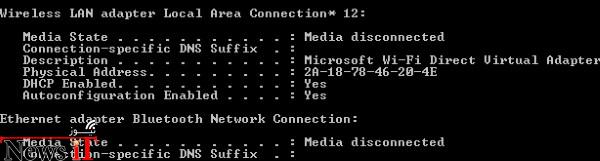
مجددا به این نکته اشاره می کنیم که به دلیل عدم بلوغ کامل این پروتکل، انتقال فایل از طریق WiFi Direct بدون کمک اپلیکیشن های سوم شخص امکان پذیر نیست. موارد زیادی برای پلتفرم های مختلف وجود دارد ولی ما یکی از بهترین آنها را معرفی می کنیم که علاوه بر قیمت رایگان، برای دستگاه ها و سیستم عامل های مختلف هم عرضه شده است.
Feem نام اپلیکیشن مورد نظر است و همانطور که گفتیم، برای پلتفرم های اندروید، iOS و ویندوز فون ۸ و همچنین سیستم عامل های ویندوز، مکینتاش و لینوکس هم عرضه شده. برای دریافت نسخه مورد نظر خود می توانید به آدرس “http://www.tryfeem.com/en/download.html” مراجعه فرمایید.
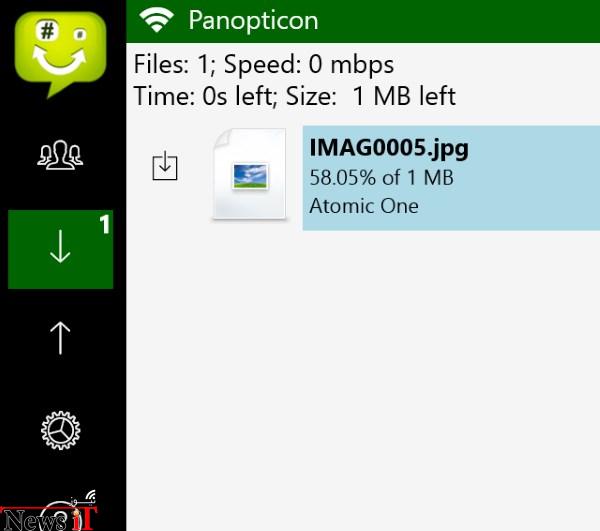
در این قسمت باید توجه داشته باشید که هر دو دستگاه باید به یک شبکه یکسان متصل باشند. پس از اطمینان نسبت به این موضوع، اپلیکیشن و نرم افزار Feem را اجرا کنید و در همان صفحه لیستی از گجت های موجود در شبکه خواهید دید که البته نامی که در این قسمت می بینید در بخش تنظیمات قابل تغییر است. همچنین شما باید پوشه پیش فرض دریافت فایل ها را نیز مشخص کنید.
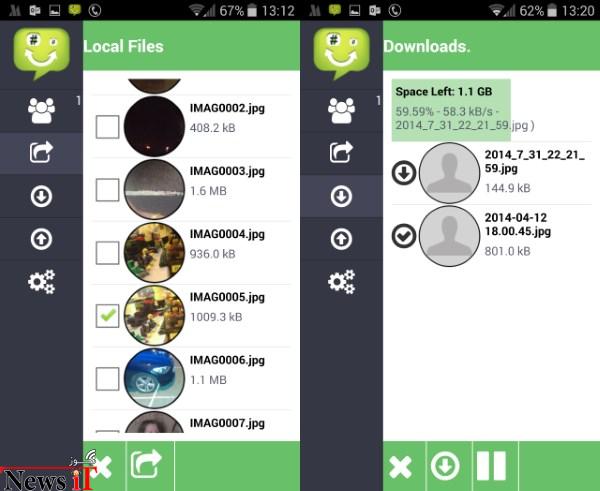
برای ارسال فایل به روی دکمه جستجو تپ یا کلیک کنید، فایل را انتخاب کرده و OK را بزنید. چند ثانیه بعد فایل مذکور را در دستگاه دوم خواهید دید. برای نمونه کافی است تصویر بالا را که اپلیکیشن اندروید Feem است را مشاهده کنید.
سرعت انتقال دیتا: کدام یک بهتر است؟
قطعا اگر از WiFi Direct استفاده کرده باشید، سرعت بالاتر انتقال فایل در آن نسبت به بلوتوث را حس کرده اید. از سوی دیگر WiFi Direct هنوز به سرعتی که کابل های فیزیکی (USB 2.0 و USB 3.0) در اختیار دارند حتی نزدیک هم نشده است. شما به وسیله کابل می توانید ۱.۵ گیگابایت دیتا را در عرض ۱۰ دقیقه انتقال دهید ولی به وسیله بلوتوث بالغ بر ۱۲۵ دقیقه به طول خواهد انجامید.
شما کدام یک را ترجیح می دهید؟ آیا سختی و بد قلقی WiFi Direct را به جان می خرید و یا به بلوتوث و کابل وفادار مانده اید؟














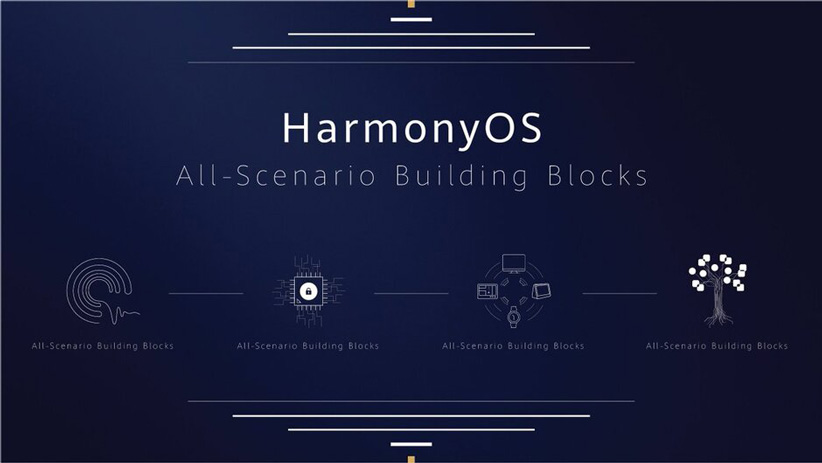

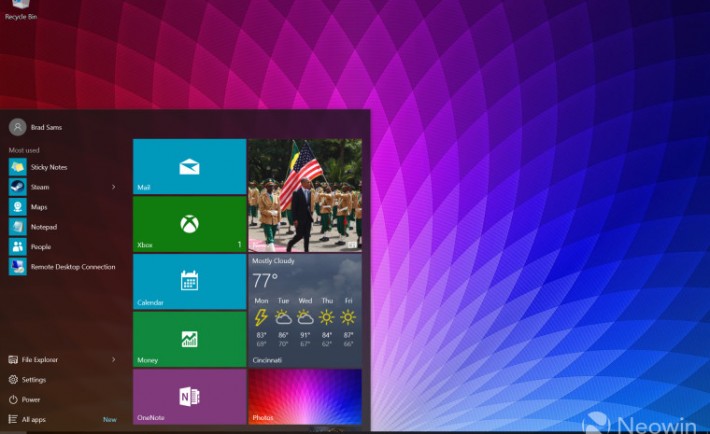
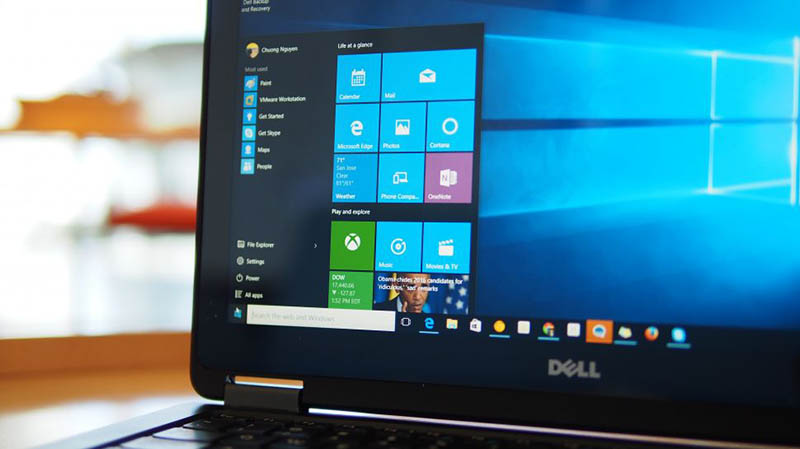









نظرات کاربران